Tutti conoscono ed usano PowerPoint, il software per eccellenza utilizzato per creare delle presentazioni o solo degli slide show con le nostre immagini.
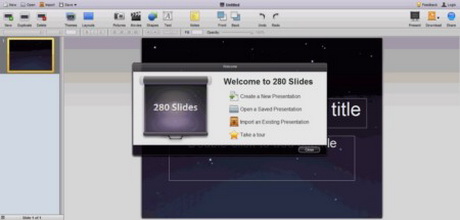
PowerPoint è potente ma anche molto semplice da utilizzare, e consente di creare animazioni, inserire dei suoni, immagini, e video. Per questo motivo questo formato .ppt è molto diffuso, e ci sono molti gruppi online che costantemente creano e condividono le loro belle presentazioni PowerPoint.
Se anche noi vogliamo cimentarci a creare delle presentazioni, ma non abbiamo installato PowerPoint possiamo utilizzare delle alternative, come il servizio che vi presento, esso infatti ci mette a disposizione tutti gli strumenti necessari completamente gratis, e soprattutto direttamente online, senza quindi scaricare ed installare niente sul computer.
Stiamo parlando di 280 slides, il cui editor è disponibile a questo link. Una volta entrati nell’editor vi sembrerà tutto abbastanza complicato, ma subito dopo verificheremo che l’interfaccia del tool è molto amichevole nel suo utilizzo.
All’inizio vedremo una schermata di presentazione, clicchiamo su una opzione, quindi possiamo creare una nuova presentazione, aprirne una precedentemente salvata, importarne una già creata, oppure visualizzare una guida che ci mostra tutte le funzionalità dell’editor.
Entrati nel link del servizio clicchiamo quindi su “create a new presentation”. A questo punto dobbiamo solo selezionare un tema per la nostra presentazione, quindi uno sfondo, ce ne sono molti tipi ad esempio quello stellato, il cielo, la città, carta ecc ecc. Adesso selezioniamo quello che ci piace e clicchiamo su “ok”.
Accederemo quindi all’editor. Saprete tutti che le presentazioni powerpoint vengono composte da diverse slides, quindi anche in questo caso funziona così. Sulla sinistra sono visualizzate tutte le slides che formeranno la nostra presentazione(all’inizio solo una), sulla destra potremo modificare ogni slides come desideriamo, utilizzando tutti gli strumenti a nostra disposizione, tutti selezionabili in alto, nella barra strumenti.
Nella prima slides di default saranno abilitati due oggetti testo, dunque se vogliamo tenerli possiamo modificare il testo visualizzato cliccando su ognuno di essi, e quindi scrivendo tutto quello che vogliamo, se invece velessimo creare qualcosa di diverso possiamo eliminare il tutto semplicemente selezionando gli elementi testo e premendo il tasto “canc”.
Nella barra applicazioni abbiamo tutti i diversi strumenti a disposizione, ogni icona ci consente di svolgere delle azioni, da sinistra abbiamo la funzione per aggiungere slides, quella per duplicarli, per eliminarli, cambiare il tema, il layout, aggiungere immagini, filmati, forme, testo, per il salvataggio della presentazione, e per la sua condivisione on line, magari su qualche social network come facebook.
Cliccando sulla piccola freccia posizionata a destra della barra applicazioni accediamo ad altri strumenti come un blocco note, e la possibilità di annullare le ultime operazioni effettuate.
Per aggiungere immagini o video alla nostra presentazione sarà sufficiente cliccare sull’icona “picture” o “movies”. Quindi dalla schermata che si aprirà possiamo decidere di agire in tre diverse modalità; cercare l’immagine in rete mediante il motore di ricerca integrato, caricare un’immagine dal nostro pc, o inserire un link diretto ad un’immagine nel web, nel primo caso basta soltanto digitare una parola chiave nel campo di ricerca, e poi premere invio dalla tastiera, nel secondo e nel terzo caso è sufficiente cliccare sui rispettivi pulsanti “upload” e “enter URL”.
Quando abbiamo finito con la creazione della presentazione possiamo vedere un’anteprima cliccando sull’icona “present” posizionata in alto a destra” e quindi verificare il nostro operato, se qualcosa non ci piace possiamo tornare alla modifica, altrimenti potremo passare direttamente al salvataggio cliccando su “download” e selezionando un formato tra PPT, PPTX, ODP e PDF, quindi specifichiamo una cartella nel nostro pc e salviamo il nostro lavoro.